Hur man tar bort enheter från Google Home
Miscellanea / / April 05, 2023
Den första Google Home, Google Home Hub, Google Home Mini och olika smarta högtalare är alla en del av Google Home-sortimentet. En rad smarta hushållsapparater, inklusive Nest-termostaten, ingår i portföljen, som säljs under varumärket Google Nest. Google Home kan hantera ditt schema, leverera väderuppdateringar och mer, tack vare Google Assistant som redan ingår i enheten. Det finns otaliga kompatibla lampor, kameror, högtalare och andra enheter som du kan hantera. Alla dina senaste aviseringar och påminnelser kan ses från en enda app. Android-smarttelefoner, surfplattor, iPhones och iPads har alla tillgång till Google Home-appen. Men någon gång kanske du vill ta bort enheter från din Google Home. Så den här artikeln kommer att förklara stegen för dig om hur du tar bort en ansluten enhet och fabriksåterställer en Google Home mini.

Innehållsförteckning
- Hur man tar bort enheter från Google Home
- Hur kan du ta bort en ansluten enhet?
- Var finns enhetsinställningarna på Google Home?
- Hur kan du ta bort enheter från ditt Google Home?
- Varför kan du inte ta bort en enhet från Google Home?
- Vad händer om du tar bort en enhet från ditt Google-konto?
- Hur kan du ta bort en okänd enhet från ditt nätverk?
- Hur kan du ta bort ett hem från Google Home?
- Hur kan du ta bort en enhet från Google App?
- Hur kan du ta bort en enhet från Chromecast?
- Hur kan du fabriksåterställa en Google Home Mini?
- Hur kan du hantera enheter på Google Wifi?
Hur man tar bort enheter från Google Home
Termen Google Home kan användas för att beskriva både den ursprungliga Google Home-smarthögtalaren och hela produktsortimentet, som även inkluderar Google Home Hub, Google Mini och andra föremål. Den första Google Home-gadgeten bestod helt enkelt av en enda tvåtums högtalare och lite datorutrustning innesluten i ett hölje som liknade en luftfräschare. Den har redan inbyggd Wi-Fi-anslutning, som den använder för att ansluta till ditt Wi-Fi-nätverk och internet. Amazon Echo var målmarknaden för den ursprungliga Google Home. Även om det bygger på Google Assistant snarare än Amazons virtuella Alexa-assistent erbjuder den jämförbara möjligheter och funktioner.
Google har lanserat ett antal olika produkter i Google Home-sortimentet utöver den initiala smarta högtalaren.
- Den smarta högtalaren Google Home finns nu i en mindre form, den Google Home Mini. Även om högtalarkvaliteten inte är lika enastående och den tar mindre plats, är Google Assistant fortfarande fullt tillgänglig.
- En bättre ersättning för Google Home Mini är Google Nest Mini. Även om den har en jämförbar fysisk faktor är ljudet av högre kvalitet.
- En större version av Google Home med extra högtalare och bättre ljudkvalitet kallas Google Home Max.
- Google Nest Hub är en Google Home med en integrerad skärm. Förutom allt Google Home kan göra, har den nu möjlighet att visa bilder och göra videosamtal.
- En Google Nest Hub med en större skärm, bättre ljud och ytterligare funktioner kallas Google Nest Hub Max.
Dessa enheter måste vara anslutna till Google Home-appen på dina smartphones, surfplattor, iPhones och iPads. Dessa kan också tas bort enligt dina behov. Så låt oss dyka djupare in i den här artikeln för att ta reda på stegen för att ta bort enheter från din Google Home.
Hur kan du ta bort en ansluten enhet?
Låt oss se proceduren för att ta bort anslutna enheter från Google Home:
1. Öppna Google Home app på din Android eller iOS enhet.
2. Tryck på önskad enhet du vill ta bort från ditt Google Home-konto.

3. Tryck sedan på inställningarkugghjulsikonen från skärmens övre högra hörn.
Notera: Även om du kan se din enhet i Google Home-appen kan den kopplas från om du inte kan komma åt dess inställningar. Se till att gadgeten är ansluten till internet och ansluten.

4. Svep nedåt och tryck på Ta bort enheten.

5. Knacka på Avlägsna från popup-fönstret för att bekräfta åtgärden.

Läs också: Hur man tar bort Apple ID från Apple Watch
Var finns enhetsinställningarna på Google Home?
Du kan komma till Enhetsinställningar i din Google Home-app genom att trycka på Enhet > Inställningar kugghjulsikon.
Hur kan du ta bort enheter från ditt Google Home?
Stegen nedan förklarar för dig hur du tar bort enheter från din Google Home-app.
Notera: Se till att gadgeten är ansluten till internet och ansluten.
1. Starta Google Home appen och tryck på önskad enhet.

2. Tryck på inställningarkugghjulsikon > Ta bort enhet.
3. Till sist, tryck på Avlägsna från popup-fönstret för bekräftelse.

Läs också: 9 bästa videodörrklockor som är kompatibla med Google Home
Varför kan du inte ta bort en enhet från Google Home?
En instabil eller ingen internetanslutning kan orsaka problem för din enhet att ansluta till Google Home.
Vad händer om du tar bort en enhet från ditt Google-konto?
Om du tar bort en enhet från ditt Google-konto i Google Home-appen kommer den att göra det koppla bort gadgeten från husets invånare. Det kommer inte längre att vara kopplat till ditt Google-konto. Den här enhetens data, inklusive videoaktivitet, kommer att raderas. Det kan läggas till senare igen genom att bara välja enheten.
Hur kan du ta bort en okänd enhet från ditt nätverk?
För att få en lista över de senaste enheterna som har fått åtkomst till dina konton, gå till aktivitetsfliken för dessa konton och radera dem. Alla enheter som har fått åtkomst till ditt konto under de senaste 28 dagarna visas på enhetens aktivitetssida. För att komma åt enhetens informationsfönster, leta reda på enheten och dubbelklicka på den. Följ sedan borttagningsproceduren för alla enheter. Så här tar du bort någon av dessa enheter från Google Home:
1. Öppna Google Home app på din telefon.
2. Tryck på önskad enhet > kugghjulsikonen Inställningar.

3. Tryck sedan på Ta bort enheten.

4. Slutligen, från popup-fönstret, tryck på Avlägsna.
Läs också: Hur man tar bort dubbletter av filer i Google Drive
Hur kan du ta bort ett hem från Google Home?
I händelse av att du är den enda boende i ett hem kan du ta bort det via Home-appen. Du måste först radera alla andra boende i hemmet med Google Home-appen om du inte är den enda boende där. Om inte är du begränsad till att lämna huset ensam, och de andra boende har fortsatt tillgång till platsen och dess inredning. Så här tar du bort det önskade hemmet från Google Home-appen:
Notera: Att ta bort ditt hem tar inte bort någon data från ditt Google-konto.
1. Få tillgång till Google Home app på din telefon.
2. Byt till önskat hem du vill bli av med.
3. Tryck på inställningar alternativ.
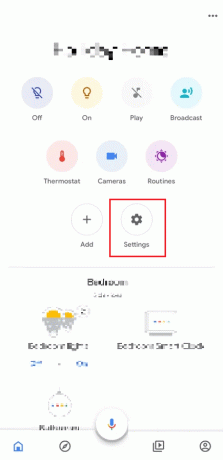
4. Knacka på Ta bort detta hem.

5. Till sist, tryck på Radera hem.
Så snart ditt hus har raderats är ditt Google-konto nu fritt från hemmet. Lampor, skärmar, högtalare, kameror, termostater, lås och andra enheter som du installerat i ett specifikt hus kan inte styras via Home-appen om du inte installerar om dem i ett annat hem. Termostatinställningarna och videohistoriken från alla Nest-kameror kan ha raderats tillsammans med annan hemrelaterad data.
Hur kan du ta bort en enhet från Google App?
För att ta bort enheter från din Google Home måste enheter vara anslutna till Google Home-appen på enheter. Dessa kan också tas bort enligt dina behov. Så här tar du bort någon av dessa enheter från Google Home:
Notera: Även om du kan se din enhet i Google Home-appen kan den kopplas från om du inte kan komma åt dess inställningar. Se till att gadgeten är ansluten till internet och ansluten.
1. Få tillgång till Google Home app på din telefon.
2. Tryck på önskad enhet > Inställningar kugghjulsikon > Ta bort enhet.

3. Tryck sedan på Avlägsna från popup-fönstret för att bekräfta och slutföra borttagningsprocessen.

Läs också: Hur man ändrar Google Home Wake Word
Hur kan du ta bort en enhet från Chromecast?
Det finns inget särskilt sätt att ta bort en enhet från Chromecast. Den kan strömma information från din telefon eller dator med hjälp av Google Chromecast, en speciell gadget som ansluts till valfri TV eller bildskärm med en HDMI-anslutning. Du kan strömma dina föredragna media och applikationer direkt till din TV eller högtalare med Chromecast inbyggd, som kan användas med vilken smartphone, surfplatta eller bärbar dator som helst. För att ta bort Chromecast-enheten från Google Home kan du följa steg som nämns ovan.
Hur kan du fabriksåterställa en Google Home Mini?
Google Home Mini är en smart högtalare från Google Home men finns i en mindre form. Även om högtalarkvaliteten inte är lika enastående och den tar mindre plats, är Google Assistant fortfarande fullt tillgänglig. Så här återställer du Google Home Mini:
Notera: Se till att din Google Home Mini-enhet är påslagen innan du försöker med följande steg.
1. Tryck och håll ned fabriksåterställningsknapp (graverad cirkel) i några sekunder från baksidan av din Google Home Mini-enhet.
Notera: Släpp inte taget om fabriksåterställningsknapp tills du ser grönt ljus visas på din enhet.
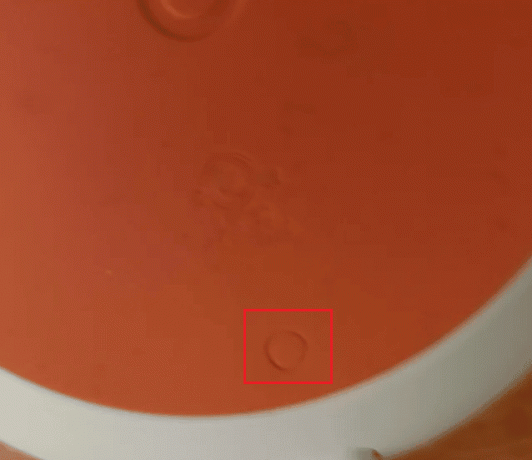
2. Vänta en minut för att tillåta enheten konfigurera och avsluta återställningsprocessen.
3. När processen är klar kommer du att höra Välkommen till Google Home. Återställningsprocessen har nu slutförts på din Google Home Mini-enhet.
Läs också: Hur man tar bort ett Google-konto från din Android-enhet
Hur kan du hantera enheter på Google Wifi?
Google Wifi är inte längre tillgängligt att ladda ner. Men du kan hantera anslutna enheter till din Wi-Fi-router och kontrollera deras dataanvändning från Google Home. Låt oss se hur du gör det:
1. Öppna Google Home app och tryck på Wi-Fi.

2. Knacka på Enheter.
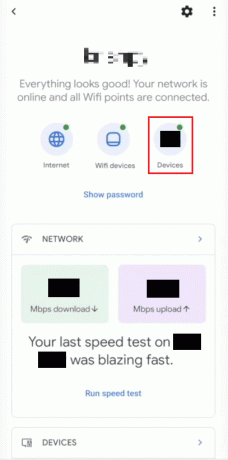
3. Tryck på önskad enhet från listan för att se de olika detaljerna och inställningarna.
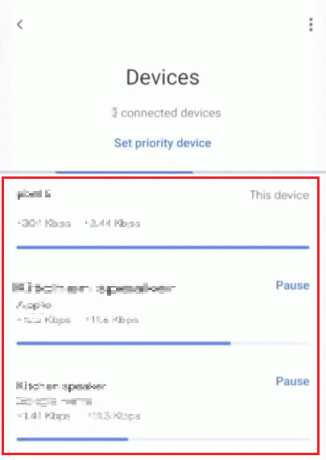
Härifrån kan du hantera dina Wi-Fi-anslutna enheter på Google Home. Du kan också pausa eller ta bort en ansluten enhet från den här menyn.
Rekommenderad:
- Fix Excel har stött på ett fel
- Hur man avbryter Amazon FreeTime utan enhet
- Hur man tar bort mest besökta webbplatser på Google Chrome
- Hur man tar bort en enhet från Apple ID
Vi hoppas att du har lärt dig hur man gör ta bort enheter från din Google Home och fabriksåterställ en Google Home mini. Kontakta oss gärna med dina frågor och förslag via kommentarsfältet nedan. Låt oss också veta vilket ämne du vill lära dig om i vår nästa artikel.



